Google 태그 관리자 WordPress 설치: 초보자 가이드
게시 됨: 2022-08-04Google 태그 관리자는 트래픽, 전환 및 기타 사이트 성능 통계를 추적할 수 있는 무료 태그 관리 시스템입니다.
코드를 수정하지 않고도 마케팅 도구의 태그를 중앙 집중식 단일 대시보드로 통합합니다. 이렇게 하면 WordPress 웹사이트로 푸시하기 전에 모든 추적 태그를 쉽게 관리하고 미리 볼 수 있습니다.
Google 태그 관리자 WordPress를 설치하는 방법이 어려우신가요? 도와드리겠습니다.
이 문서에서는 WordPress 사이트에 Google 태그 관리자를 설치하는 간단한 3단계를 안내합니다. 또한 수동으로 수행하고 싶지 않은 경우에 대비하여 5가지 최고의 Google 태그 관리자 플러그인을 권장합니다.
뛰어들자!
- Google 태그 관리자의 이점
- 플러그인 없이 WordPress에 Google 태그 관리자를 설치하는 방법
- WordPress용 최고의 Google 태그 관리자 플러그인 5가지
Google 태그 관리자의 이점
중앙 집중식 시스템이 없으면 사이트의 모든 태그를 유지 관리하는 것이 어려울 것입니다. 예를 들어, 태그를 업데이트할 때 다양한 코드 스니펫을 수정해야 하므로 초보자에게는 상당히 부담스러울 수 있습니다. 이것은 전문 코더도 권장하지 않습니다.
또한 사이트 파일에 너무 많은 JavaScript를 추가하면 웹 사이트 속도가 느려지고 보안 위험이 발생할 수 있습니다. 신뢰할 수 없는 출처의 태그를 적용하면 상황이 더욱 악화됩니다.
Google 태그 관리자를 WordPress 사이트에 통합하면 다음과 같은 여러 가지 이점이 있습니다.
- 개발자를 위한 시간 절약: 각 태그를 수동으로 코딩할 필요가 없습니다. 대신 UI를 사용하여 모든 태그를 생성합니다. 그러면 태그 관리자가 이를 웹사이트에 적용합니다. 이렇게 하면 사이트 콘텐츠 관리를 포함하여 중요한 작업에 더 많은 시간을 할애할 수 있습니다.
- 오류 감소: 수동으로 코딩된 태그는 오류가 발생하기 쉽습니다. 단순한 복사 및 붙여넣기 오류 또는 오타로 인해 태그가 무효화됩니다. 다행히도 Google 태그 관리자의 사용자 친화적인 오류 검사 덕분에 이러한 문제를 해결할 수 있습니다.
- 마케팅 통제 및 감독: Google 태그 관리자를 사용하여 모든 태그를 관리하고 추적하는 것이 훨씬 더 간단합니다. 내장 태그와 타사 태그를 모두 지원하므로 노력 없이 모든 웹사이트와 애플리케이션에서 활동을 추적할 수 있습니다.
또한 사용자 정의 HTML을 사용하여 태그를 무제한으로 생성할 수 있습니다. 태그를 만들고 사용하여 전환, 페이지 방문, 소셜 공유 등과 같은 다양한 웹사이트 분석 데이터를 수집할 수 있습니다. 이는 강력한 마케팅 전략을 구축하고 개발하는 데 도움이 됩니다.
- 무료 도구: 많은 필수 기능이 포함되어 있으며 비용이 한 푼도 들지 않습니다. 고급 기능을 사용하려면 프리미엄 버전을 설치하는 것이 좋습니다.
플러그인 없이 WordPress에 Google 태그 관리자를 설치하는 방법
1단계: 계정 설정
시작하려면 Google 태그 관리자 계정을 설정해야 합니다.
- Google 태그 관리자 웹사이트로 이동하여 무료 시작 버튼을 눌러 가입하세요.
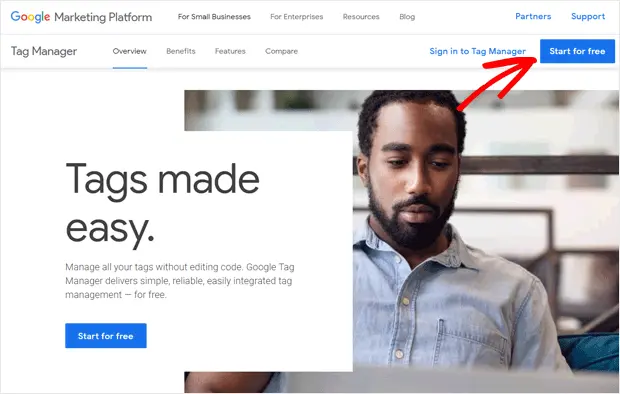
2. 구글 계정으로 로그인합니다. 회사 계정인 경우 회사 이메일 주소를 사용하십시오.
3. 계정 섹션에서 계정 을 만들려면 여기를 클릭 하거나 오른쪽 상단 모서리에 있는 계정 만들기 버튼을 선택합니다.
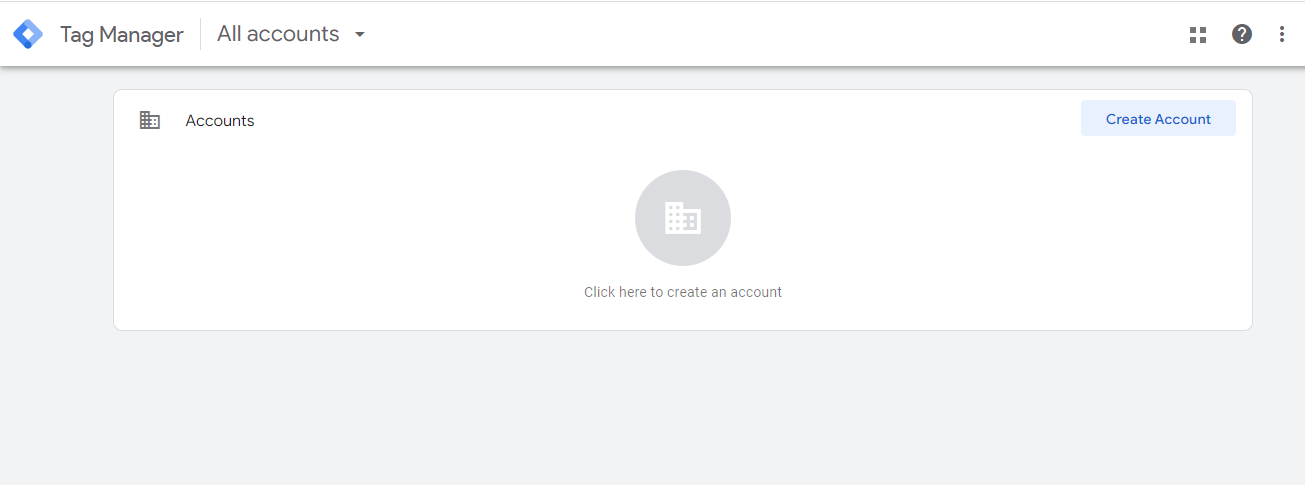
4. 그런 다음 몇 가지 중요한 정보를 삽입해야 합니다. 계정 설정 섹션에서 계정 이름 과 국가 를 추가합니다. 회사 계정인 경우 회사 이름을 계정 이름으로 사용하십시오.
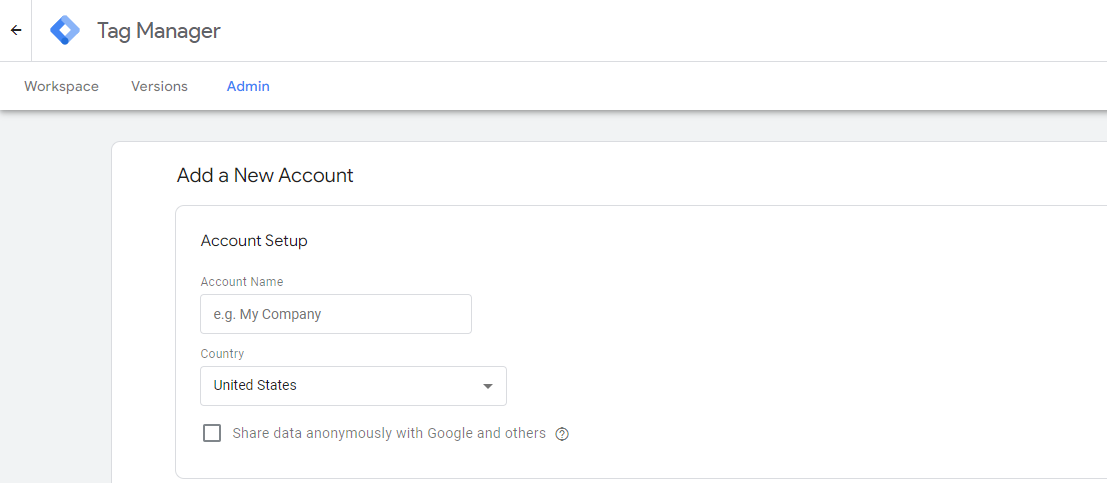
페이지 아래의 컨테이너 설정 섹션을 완료하십시오. 컨테이너는 태그 관리자가 작동하기 위해 웹페이지에 추가해야 하는 코드를 나타냅니다. 컨테이너 이름 은 WordPress 웹 사이트 이름입니다.
대상 플랫폼 옵션에서 웹 → 만들기 를 선택합니다.
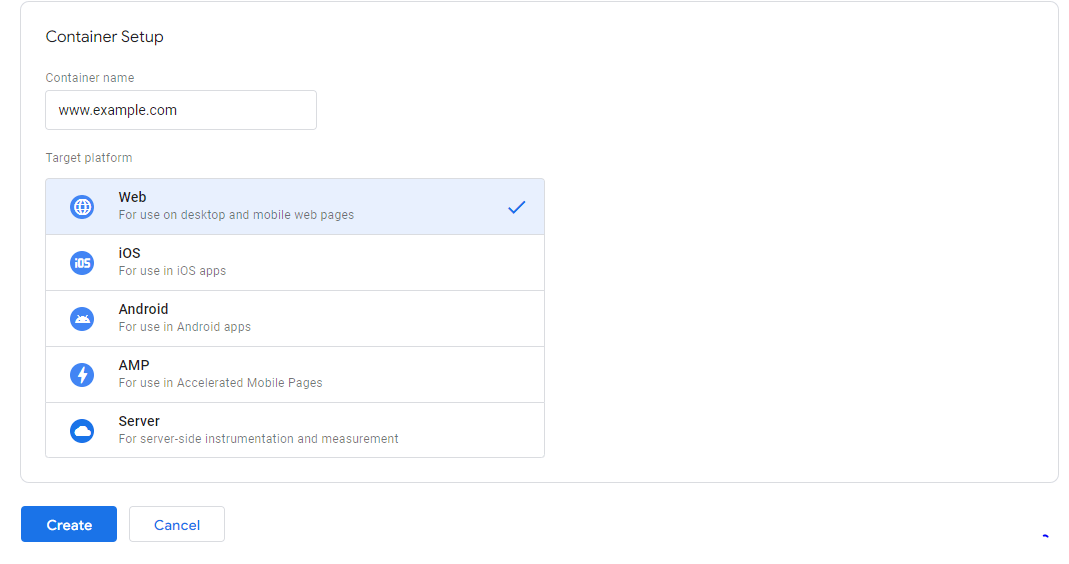
5. 두 개의 팝업이 나타납니다. 첫 번째 팝업에서 GDPR에서 요구하는 데이터 처리 약관에 동의합니다 . 확인란을 선택하기만 하면 됩니다.
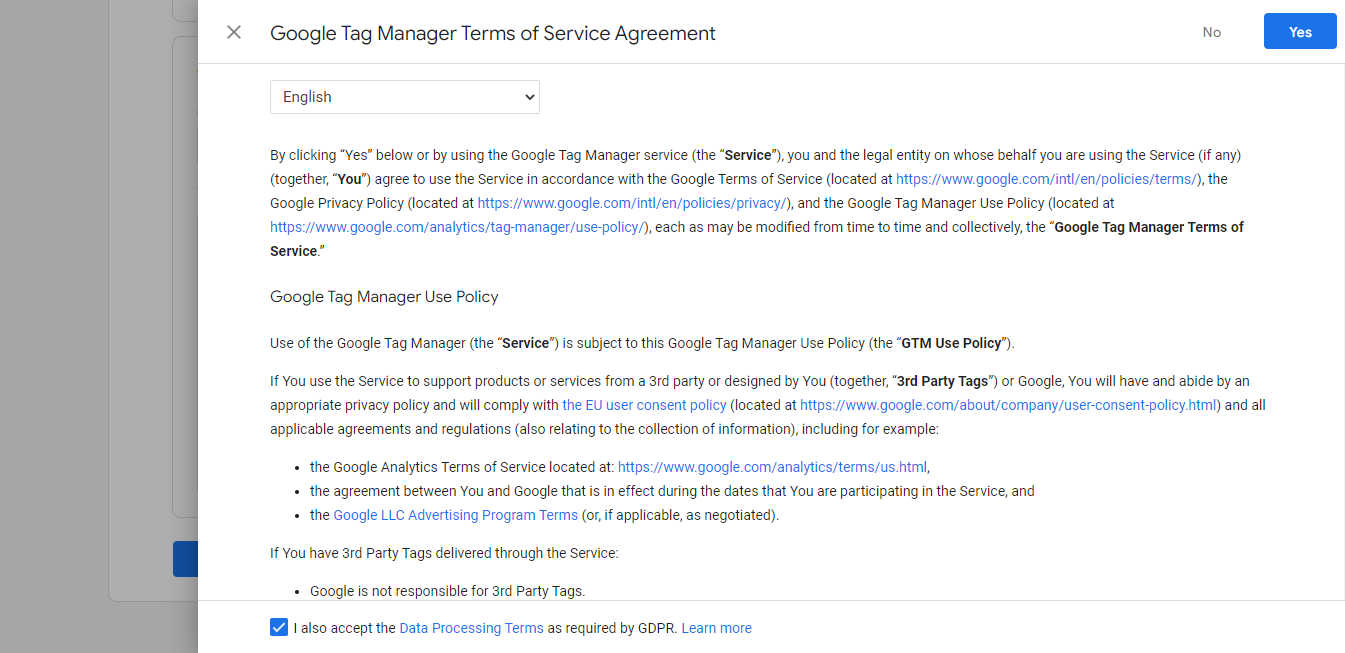
두 번째 팝업은 사이트 페이지에 추가해야 하는 컨테이너 스니펫의 모든 세부정보를 표시합니다.
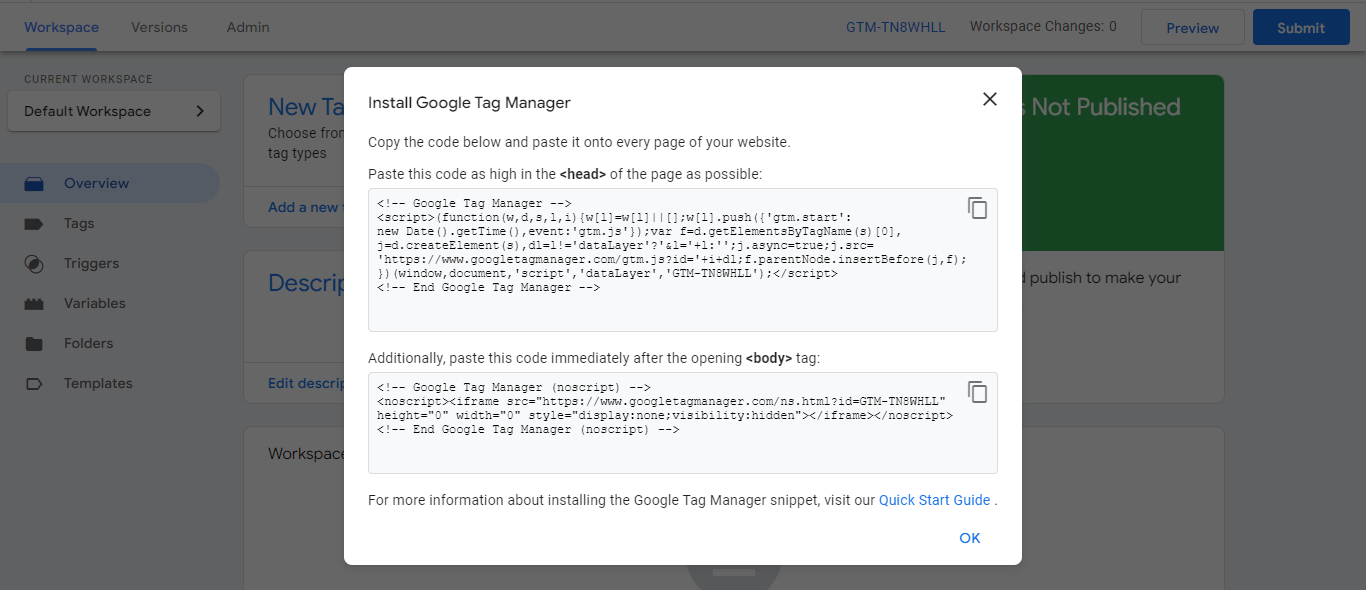
2단계: WordPress에 Google 태그 관리자 추가
이제 Google 태그 관리자 계정이 준비되었으므로 WordPress 웹사이트에 Google 태그 관리자를 추가해야 합니다.
이 단계에서 이전 단계의 코드 조각을 복사하여 <header> 및 <body> 섹션에 추가해야 합니다. 다음 단계를 따르세요.
- WordPress 관리자 대시보드에서 모양 → 테마 파일 편집기 로 이동합니다.
- 테마 파일 섹션에서 header.php 를 엽니다.
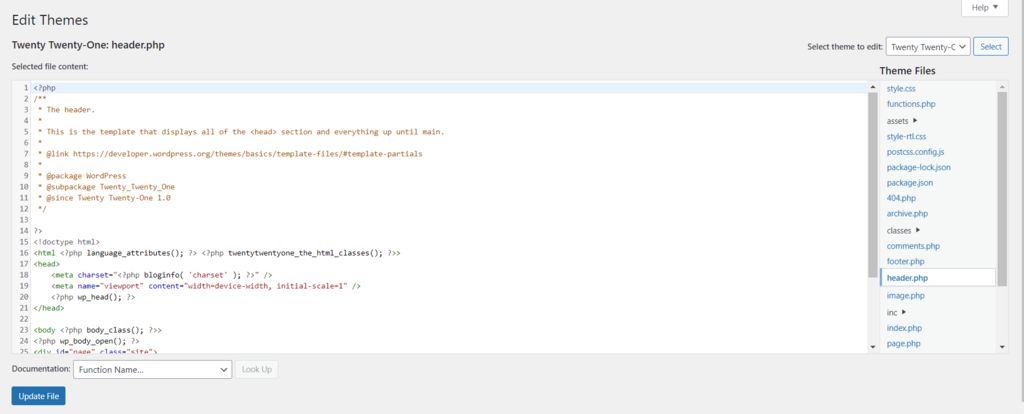
3. Google 태그 관리자 탭에서 코드 스니펫의 첫 번째 부분을 복사합니다. 그런 다음 WordPress 탭으로 이동하여 여는 <head> 태그 바로 뒤에 코드를 붙여넣습니다.
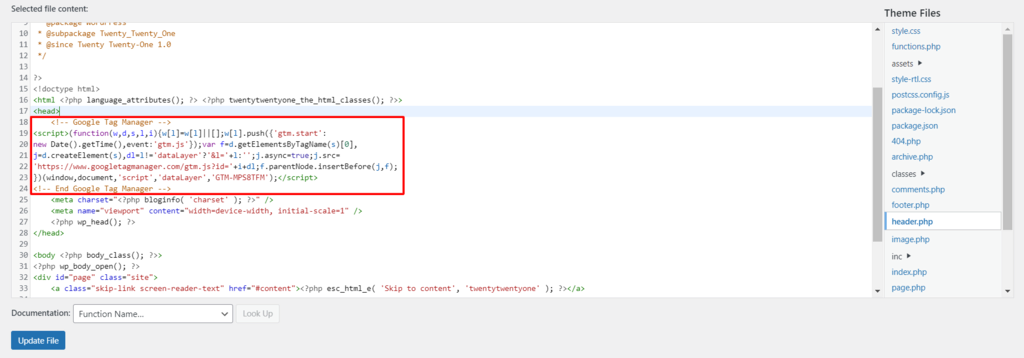
4. 마찬가지로 코드의 두 번째 부분을 복사하여 여는 <body> 태그 바로 뒤에 붙여넣습니다.
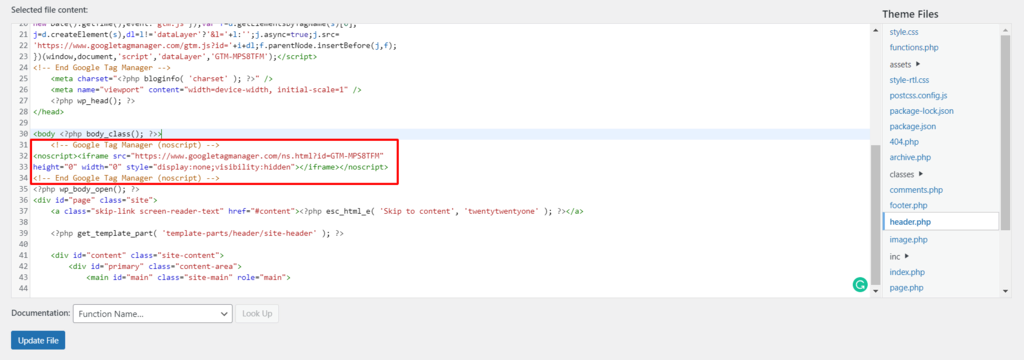
5. 파일 업데이트 버튼을 눌러 완료하십시오.
이제 WordPress 웹사이트에 추적 코드를 추가하는 데 사용할 수 있는 Google 태그 관리자가 성공적으로 설치되었습니다.
3단계: 새 태그 게시
사이트에 새 태그 추가 및 게시를 포함하여 Google 태그 관리자로 다양한 작업을 수행할 수 있습니다.
프로세스를 단계별로 살펴보겠습니다.
- Google 태그 관리자 작업 공간에서 새 태그 추가 링크를 클릭합니다.
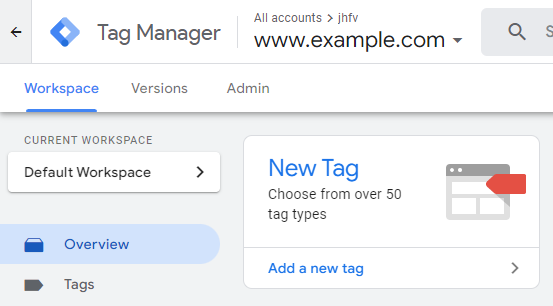
2. 새 페이지가 나타납니다. 먼저 태그 이름을 원하는 대로 변경합니다.
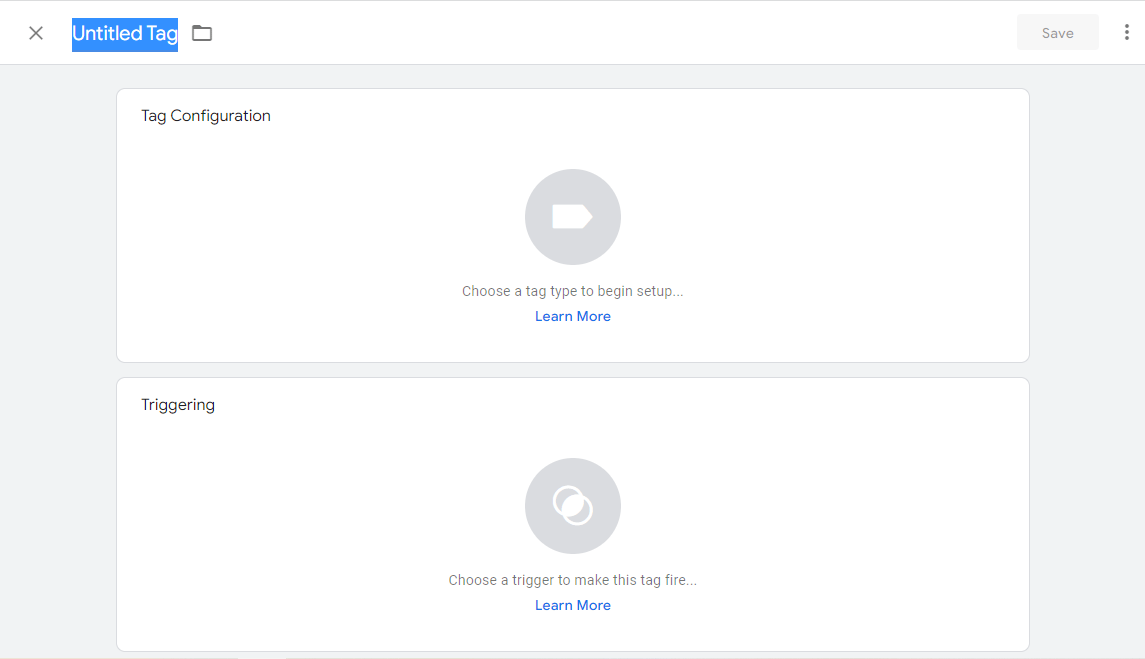
3. 태그 구성 섹션에서 설정을 시작하려면 태그 유형 선택 아이콘을 누르십시오. 웹사이트와 통합하려는 추가 플랫폼 또는 분석 도구에 대한 구성을 선택합니다. Google 애널리틱스 를 예로 들어 보겠습니다.

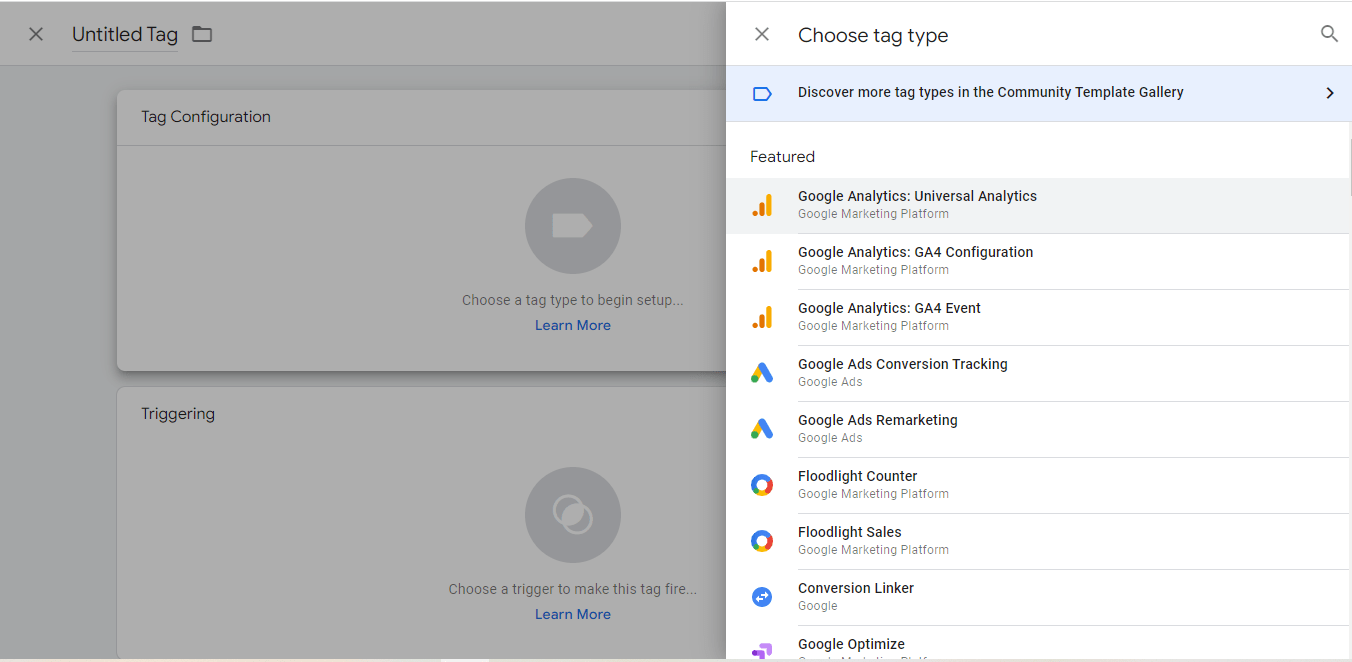
4. 트랙 유형 을 선택합니다. 그런 다음 Google 애널리틱스 설정 에서 새 변수 옵션을 선택하여 Google 애널리틱스 추적 ID를 입력합니다.
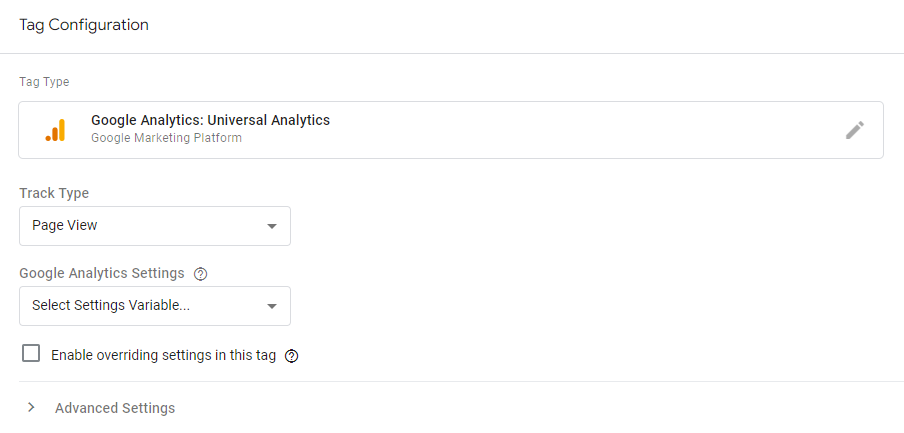
5. 다음 으로 이 태그를 실행할 트리거 선택 아이콘을 선택합니다 .
6. 새 페이지가 나타납니다. 마찬가지로 트리거 이름을 바꾸고 설정을 시작하려면 트리거 유형 선택 아이콘을 클릭합니다. 그런 다음 원하는 트리거 옵션을 선택합니다.
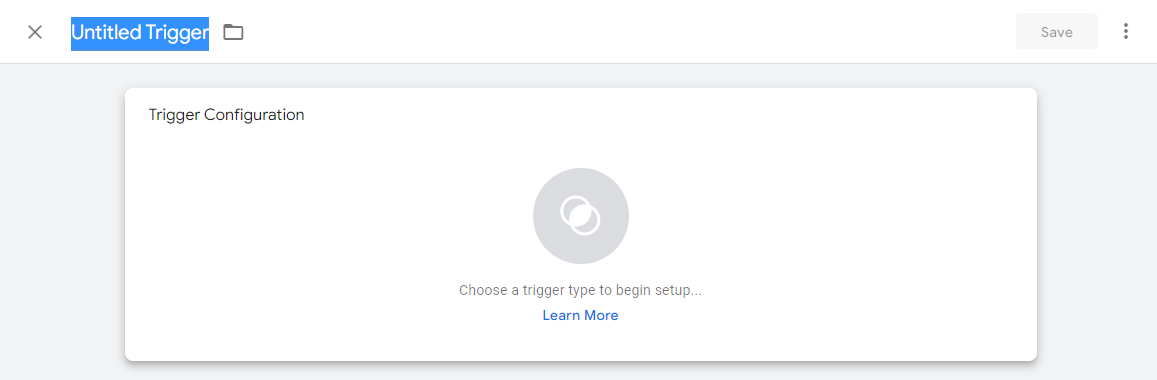
7. 트리거 구성 섹션에서 모든 링크 클릭 을 선택합니다. 그런 다음 저장 버튼을 누릅니다.
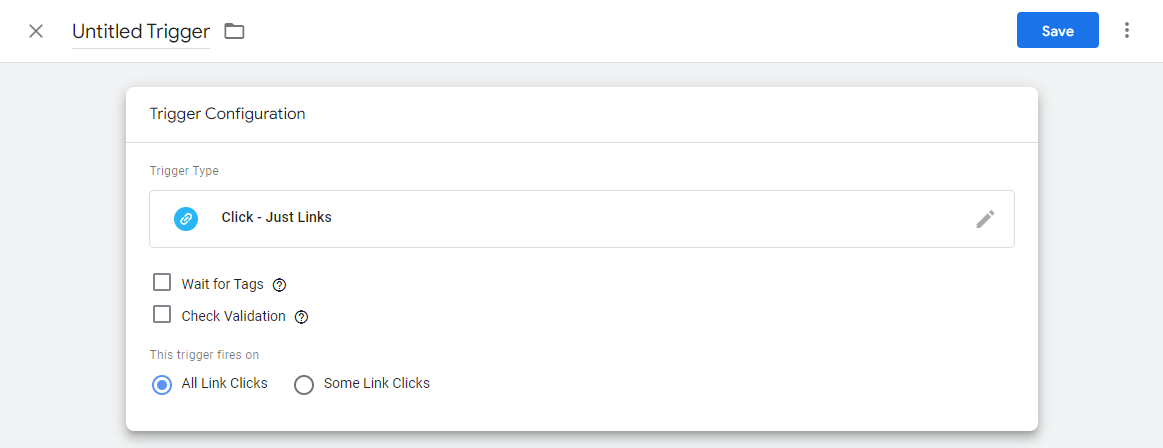
8. 그런 다음 Google 태그 관리자 대시보드의 작업 공간 탭에서 제출 버튼을 클릭하여 새로 만든 태그를 제출합니다.
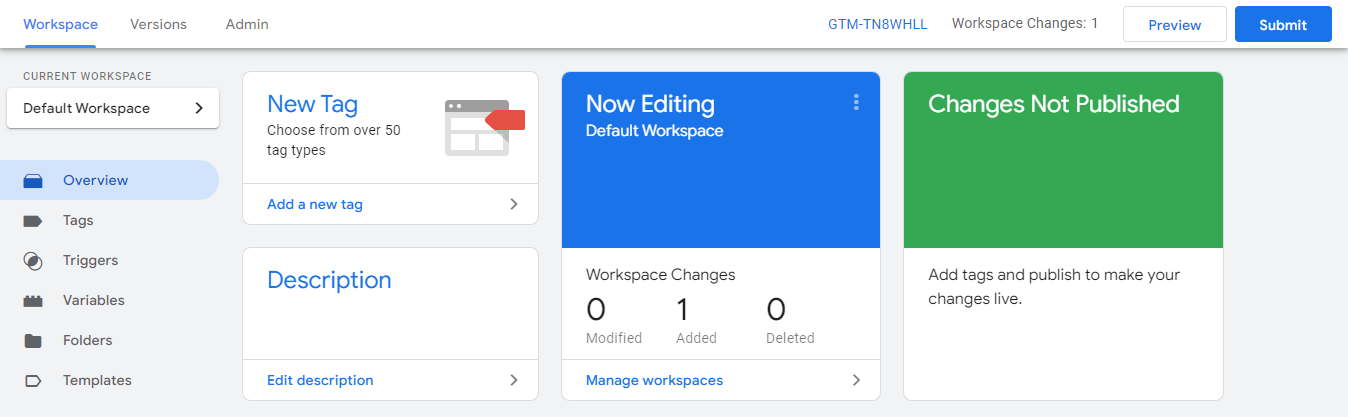
9. 마지막으로 버전 게시 및 만들기 를 선택합니다. 버전 이름 필드에 태그 이름을 채우고 게시 를 선택합니다.
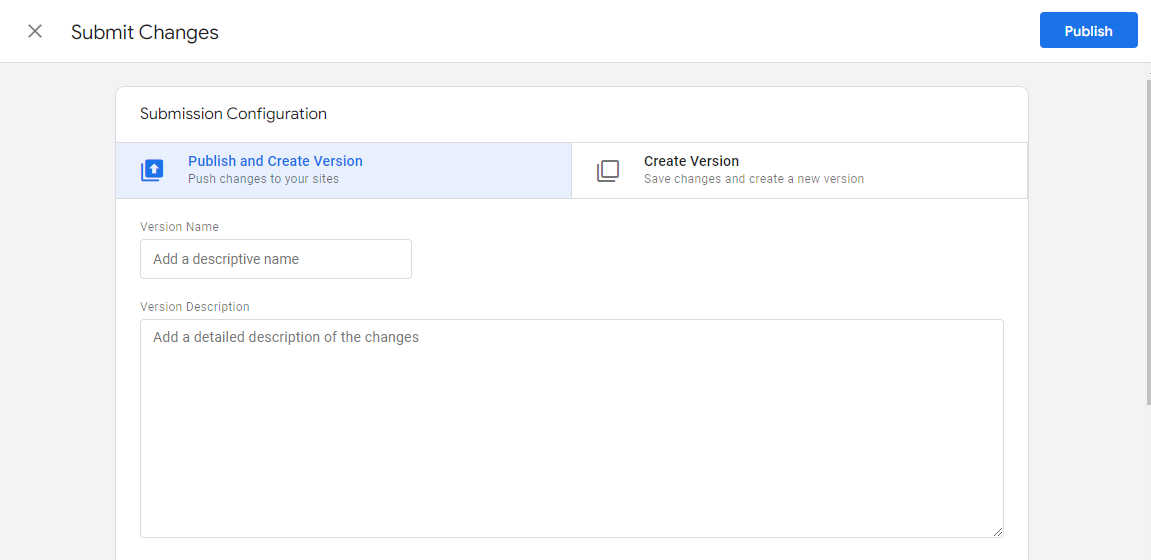
Google 태그 관리자를 사용하여 WordPress 사이트에 새 Google Analytics 태그가 성공적으로 생성되었습니다.
WordPress용 최고의 Google 태그 관리자 플러그인 5가지
WordPress 사이트에 Google 태그 관리자를 추가하는 또 다른 방법은 플러그인을 사용하는 것입니다. 이 방법은 코딩 노력이 덜 필요하므로 신규 사용자에게 더 적합합니다.
다음은 권장 사항입니다.
#1 태그 관리자
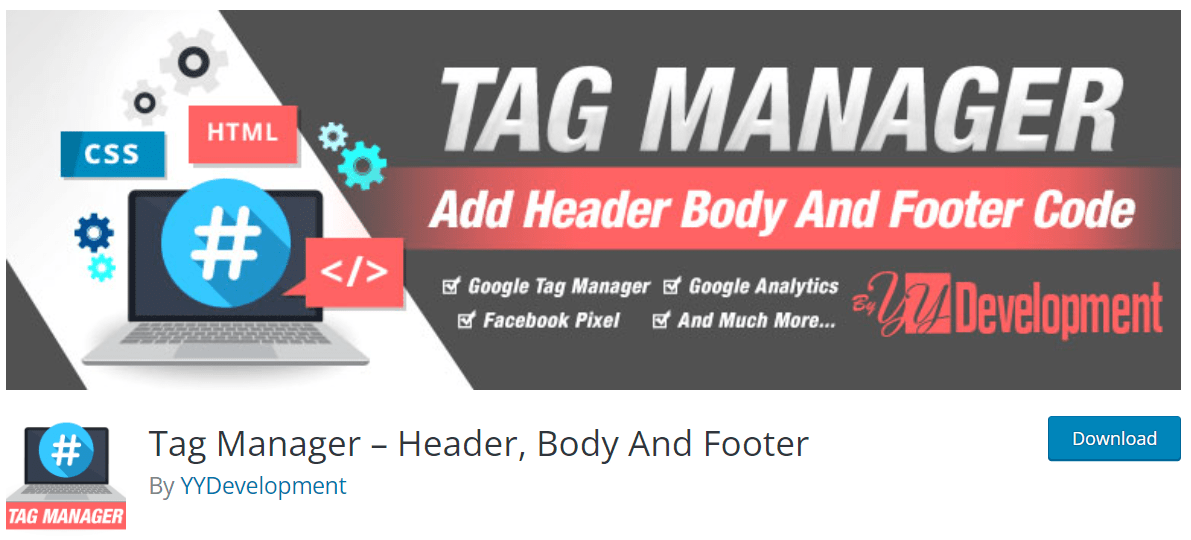
플러그인 통계:
- 가격: 100% 무료
- 평가: 별 4.9개
- 활성 설치: 10,000+
코드를 작성하지 않고 태그 관리자를 사용하려는 경우 태그 관리자 플러그인이 유용할 것입니다. Google 태그 관리자 자체, Google Analytics, Facebook Pixel, AdSense 등과 같은 많은 Google 플랫폼을 지원합니다.
태그 관리자는 특히 신규 사용자에게 매우 사용하기 쉽습니다. 이 플러그인을 사용하면 머리글 섹션, 바닥글 섹션 또는 전체 게시물에서 웹사이트에 코드를 추가할 수 있습니다.
#2 WordPress용 Google 태그 관리자

플러그인 통계:
- 가격: WordPress.org에서 무료로 사용할 수 있습니다. 대규모 회사를 소유하고 있고 동시 태깅 프로젝트를 위한 무제한 작업 공간이 필요한 경우 태그 관리자 360 팩을 사용하십시오.
- 평가: 별 4.8개
- 활성 설치: 600,000+
웹사이트에 Google 애널리틱스 및 마케팅 태그를 자동으로 배포하려면 WordPress 플러그인용 Google 태그 관리자를 사용하세요.
Google 태그 관리자 컨테이너 코드 스니펫을 사이트에 배치하므로 수동으로 추가할 필요가 없습니다. 이 플러그인은 또한 여러 컨테이너를 지원합니다.
또한 Google 및 기타 타사 태그와 통합하면 사이트를 매우 간단하게 사용하고 관리할 수 있습니다. 또한 오류를 쉽게 감지할 수 있으므로 시간이 절약되고 비용 효율적입니다.
또한 팀이 작업 공간 및 액세스 제한을 사용하여 협업할 수 있습니다.
#3 Google 태그 관리자
플러그인 통계:
- 가격: 무료
- 평점: 별 4.2개
- 활성 설치: 20,000+
Google 태그 관리자는 Google의 공식 플러그인입니다. 다양한 소셜 플랫폼에서 자동 마케팅을 수행할 수 있는 매우 강력한 분석/마케팅 도구를 말합니다. WordPress 웹사이트에서 추적 코드를 처리하기 위해 분석 전문가가 될 필요는 없습니다.
이 플러그인을 사용하면 모든 Google 및 기타 타사 태그를 추가할 수 있습니다. 또한 태그를 추가하는 데 시간을 낭비하지 않고도 마케팅 프로세스를 보다 효과적으로 수행할 수 있습니다.
#4 메트로넷 태그 관리자
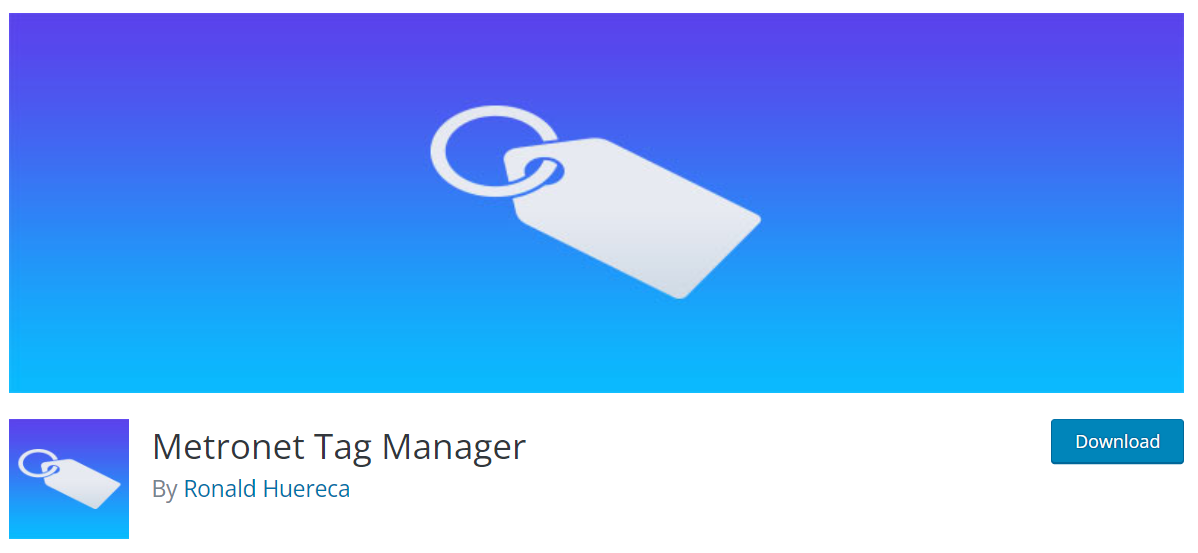
플러그인 통계:
- 가격: 무료
- 평점: 별 4.7개
- 활성 설치: 30,000+
Metronet 태그 관리자 플러그인을 사용하여 Google 태그 관리자를 웹사이트에 쉽게 통합할 수 있습니다. 필요할 때마다 사용할 수 있는 간단하고 사용하기 쉬운 플러그인입니다. 플러그인을 사용하면 추적 스크립트를 손쉽게 구성하고 간소화할 수 있습니다.
사이트에 코드를 추가할 수 있는 권한이 없으면 Google 태그 관리자 통합이 조금 더 복잡해집니다. 규칙 설정이 필요합니다.
이 경우 Metronet 태그 관리자가 유용합니다. 웹 사이트에 더 나은 스크립트를 만들 수 있는 다른 이점과 기능을 제공합니다.
#5 정말 간단한 Google 태그 관리자
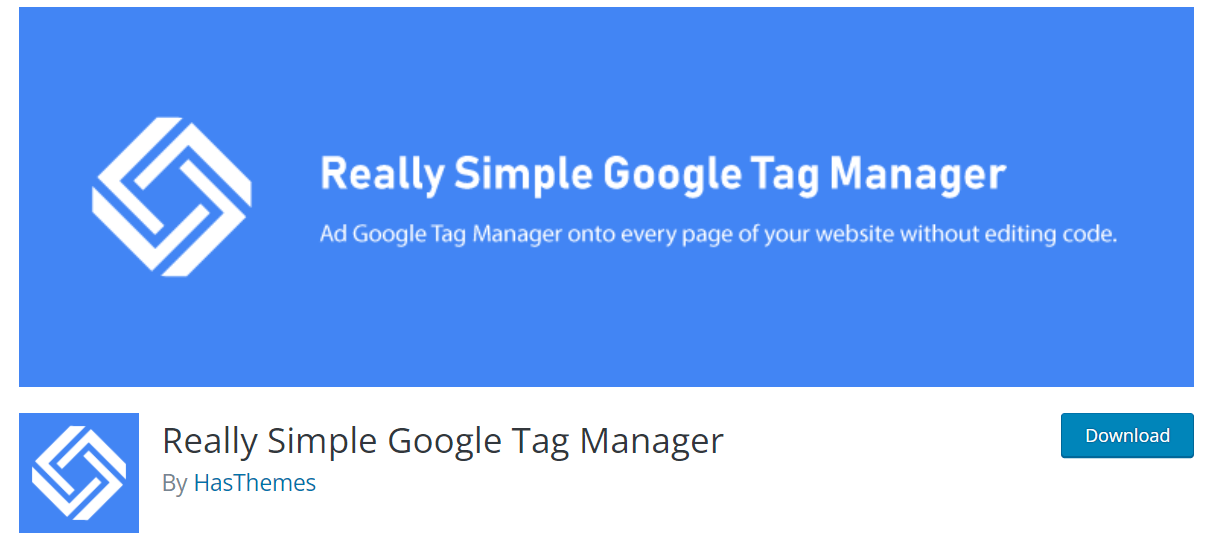
플러그인 통계:
- 가격: 무료
- 활성 설치: 1,000+
정말 간단한 Google 태그 관리자 플러그인은 코딩 없이 테마 코드에 Google 태그 관리자 스크립트를 추가하는 데 도움이 됩니다. 이렇게 하면 추적 코드를 더 쉽게 활성화하거나 비활성화할 수 있습니다.
전환 추적, 리마케팅, 사이트 분석 등을 위해 자체 태그를 추가하고 업데이트할 수 있습니다. 또한 Google 및 타사 태그를 보다 쉽고 빠르게 배포하는 데 도움이 됩니다.
전문가처럼 Google 태그 관리자 WordPress 설치
Google 태그 관리자를 사용하면 코딩 작업 없이 단일 대시보드에서 WordPress 사이트의 태그를 관리, 추적 및 배포할 수 있습니다. 또한 데이터 수집을 지원하여 마케팅 이니셔티브를 향상시킵니다.
Google 태그 관리자는 수동으로 구성하거나 플러그인을 사용하여 구성할 수 있습니다. 최고의 Google 태그 관리자 플러그인 5가지를 추천했습니다. 마음에 드는 플러그인을 찾을 수 있기를 바랍니다.
또한 이동하는 데 사용할 수 있는 다른 멋진 가이드도 많이 있습니다. 더 유용한 정보를 위해 SEO 전략에 대한 기사를 살펴보십시오!
